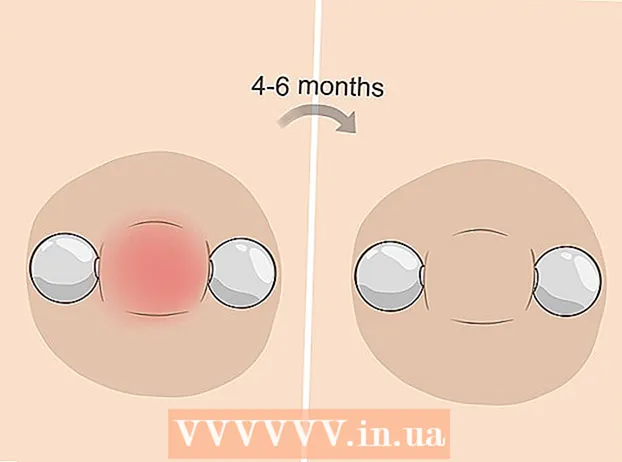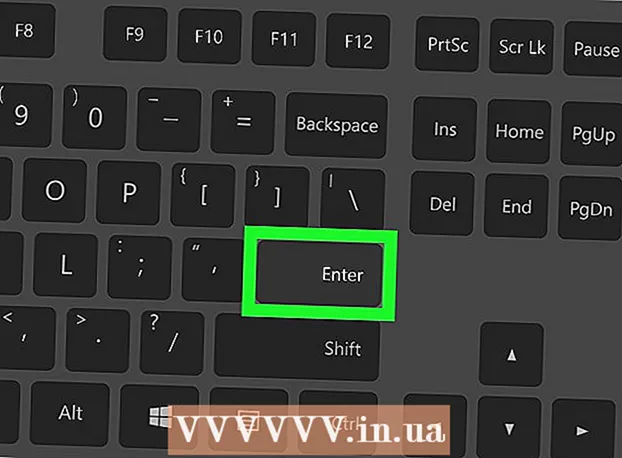ผู้เขียน:
Roger Morrison
วันที่สร้าง:
20 กันยายน 2021
วันที่อัปเดต:
21 มิถุนายน 2024

เนื้อหา
- ที่จะก้าว
- วิธีที่ 1 จาก 3: ด้วยส่วนขยาย Video Downloader
- วิธีที่ 2 จาก 3: ด้วยส่วนขยาย Chrome YouTube Downloader
- วิธีที่ 3 จาก 3: รวมวิดีโอ 1080P หรือ 4K เข้ากับไฟล์เสียง
- เคล็ดลับ
- คำเตือน
YouTube สตรีมวิดีโอออนไลน์ซึ่งหมายความว่าคุณต้องเชื่อมต่ออินเทอร์เน็ตเพื่อดูวิดีโอ หากคุณต้องการดาวน์โหลดวิดีโอเพื่อดูแบบออฟไลน์คุณต้องมีเครื่องมือของบุคคลที่สาม YouTube ไม่รองรับการดาวน์โหลดวิดีโอ เพื่อให้เรื่องซับซ้อนยิ่งขึ้นเมื่อดาวน์โหลดวิดีโอ 1080P หรือ 4K เสียงจะหายไปดังนั้นคุณจะต้องรวมแทร็กเสียงและวิดีโอเพื่อดูวิดีโอคุณภาพสูง
ที่จะก้าว
วิธีที่ 1 จาก 3: ด้วยส่วนขยาย Video Downloader
 คลิกปุ่มเมนู Chrome
คลิกปุ่มเมนู Chrome เลือก "เครื่องมือเพิ่มเติม" → "ส่วนขยาย"
เลือก "เครื่องมือเพิ่มเติม" → "ส่วนขยาย" คลิก "เพิ่มส่วนขยายเพิ่มเติม" ที่ด้านล่างของรายการ
คลิก "เพิ่มส่วนขยายเพิ่มเติม" ที่ด้านล่างของรายการ ค้นหา "Video Downloader"
ค้นหา "Video Downloader" เลือก "Video Downloader" จากรายการผลลัพธ์
เลือก "Video Downloader" จากรายการผลลัพธ์ คลิกที่ "+ ฟรี" แล้วเปิดเพิ่ม.
คลิกที่ "+ ฟรี" แล้วเปิดเพิ่ม. ไปที่วิดีโอที่คุณต้องการดาวน์โหลด
ไปที่วิดีโอที่คุณต้องการดาวน์โหลด คลิกที่ปุ่ม "ดาวน์โหลด" ใหม่ด้านล่างภาพผู้อัปโหลด
คลิกที่ปุ่ม "ดาวน์โหลด" ใหม่ด้านล่างภาพผู้อัปโหลด เลือกรูปแบบที่คุณต้องการดาวน์โหลดวิดีโอ
เลือกรูปแบบที่คุณต้องการดาวน์โหลดวิดีโอ- 720P เป็นคุณภาพสูงสุดที่คุณสามารถดาวน์โหลดวิดีโอด้วยส่วนขยายนี้
- ในการเปิดไฟล์ FLV คุณต้องมีเครื่องเล่นสื่อพิเศษ
 รอจนดาวน์โหลดไฟล์เสร็จ. วิดีโอขนาดใหญ่คุณภาพสูงอาจใช้เวลาดาวน์โหลดนาน วิดีโอที่ดาวน์โหลดจะปรากฏในโฟลเดอร์ดาวน์โหลดบนคอมพิวเตอร์ของคุณ
รอจนดาวน์โหลดไฟล์เสร็จ. วิดีโอขนาดใหญ่คุณภาพสูงอาจใช้เวลาดาวน์โหลดนาน วิดีโอที่ดาวน์โหลดจะปรากฏในโฟลเดอร์ดาวน์โหลดบนคอมพิวเตอร์ของคุณ
วิธีที่ 2 จาก 3: ด้วยส่วนขยาย Chrome YouTube Downloader
 ไปที่เว็บไซต์ที่คุณสามารถดาวน์โหลดส่วนขยายได้ ขออภัยไม่สามารถทำได้ผ่าน Chrome เว็บสโตร์ ดังนั้นคุณจะต้องดาวน์โหลดและติดตั้งส่วนขยายด้วยตนเอง คุณสามารถค้นหาได้ที่ mandel-design.xf.cz/Chrome-Youtube-Downloader/.
ไปที่เว็บไซต์ที่คุณสามารถดาวน์โหลดส่วนขยายได้ ขออภัยไม่สามารถทำได้ผ่าน Chrome เว็บสโตร์ ดังนั้นคุณจะต้องดาวน์โหลดและติดตั้งส่วนขยายด้วยตนเอง คุณสามารถค้นหาได้ที่ mandel-design.xf.cz/Chrome-Youtube-Downloader/.  คลิกที่ "ดาวน์โหลดเดี๋ยวนี้" ตอนนี้ไฟล์ ZIP จะถูกดาวน์โหลด
คลิกที่ "ดาวน์โหลดเดี๋ยวนี้" ตอนนี้ไฟล์ ZIP จะถูกดาวน์โหลด  เปิดไฟล์ ZIP คุณทำได้โดยดับเบิลคลิกที่มัน ดับเบิลคลิกที่ไฟล์ ZIP ที่สองเพื่อที่คุณจะเห็นไฟล์ CRX
เปิดไฟล์ ZIP คุณทำได้โดยดับเบิลคลิกที่มัน ดับเบิลคลิกที่ไฟล์ ZIP ที่สองเพื่อที่คุณจะเห็นไฟล์ CRX  ลากไฟล์ CRX ไปที่เดสก์ท็อปของคุณ
ลากไฟล์ CRX ไปที่เดสก์ท็อปของคุณ คลิกปุ่มเมนู Chrome และเลือก "More Tools" → "Extensions"
คลิกปุ่มเมนู Chrome และเลือก "More Tools" → "Extensions" ลากไฟล์ CRX จากเดสก์ท็อปของคุณไปยังส่วนขยายที่เปิดอยู่ ปล่อยที่นี่เพื่อติดตั้งส่วนขยาย
ลากไฟล์ CRX จากเดสก์ท็อปของคุณไปยังส่วนขยายที่เปิดอยู่ ปล่อยที่นี่เพื่อติดตั้งส่วนขยาย  คลิกที่ .เพิ่ม เพื่อยืนยันว่าคุณต้องการติดตั้งส่วนขยาย คุณอาจต้องรีสตาร์ทเบราว์เซอร์ของคุณ
คลิกที่ .เพิ่ม เพื่อยืนยันว่าคุณต้องการติดตั้งส่วนขยาย คุณอาจต้องรีสตาร์ทเบราว์เซอร์ของคุณ ไปที่วิดีโอที่คุณต้องการดาวน์โหลด
ไปที่วิดีโอที่คุณต้องการดาวน์โหลด คลิกที่ปุ่ม "ดาวน์โหลด" ใหม่ถัดจากปุ่ม "สมัครรับข้อมูล" คุณจะไม่เห็นปุ่มนี้หากคุณใช้ adblocker
คลิกที่ปุ่ม "ดาวน์โหลด" ใหม่ถัดจากปุ่ม "สมัครรับข้อมูล" คุณจะไม่เห็นปุ่มนี้หากคุณใช้ adblocker - เมื่อคุณคลิกดาวน์โหลดวิดีโอจะถูกดาวน์โหลดโดยอัตโนมัติด้วยคุณภาพสูงสุด หากคุณคลิกลูกศรข้างปุ่มคุณสามารถเลือกรูปแบบและคุณภาพของวิดีโอได้ด้วยตนเอง
- เมื่อดาวน์โหลดวิดีโอ 1080P และ 4K เสียงจะหายไป YouTube ได้ปรับโปรแกรมเล่นวิดีโอคุณภาพสูงเพื่อให้วิดีโอแยกเป็นส่วนเสียงและส่วนวิดีโอ อ่านส่วนถัดไปของบทความนี้เพื่อเรียนรู้วิธีการรวมแทร็กเสียงและวิดีโอ
 รอจนดาวน์โหลดไฟล์เสร็จ. วิดีโอขนาดใหญ่คุณภาพสูงอาจใช้เวลาดาวน์โหลดนาน วิดีโอที่ดาวน์โหลดจะปรากฏในโฟลเดอร์ดาวน์โหลดบนคอมพิวเตอร์ของคุณ
รอจนดาวน์โหลดไฟล์เสร็จ. วิดีโอขนาดใหญ่คุณภาพสูงอาจใช้เวลาดาวน์โหลดนาน วิดีโอที่ดาวน์โหลดจะปรากฏในโฟลเดอร์ดาวน์โหลดบนคอมพิวเตอร์ของคุณ
วิธีที่ 3 จาก 3: รวมวิดีโอ 1080P หรือ 4K เข้ากับไฟล์เสียง
 ใช้ส่วนขยาย "Chrome YouTube Downloader" เพื่อดาวน์โหลดไฟล์วิดีโอ วิดีโอ 1080P หรือ 4K ที่คุณดาวน์โหลดจะไม่มีเสียง
ใช้ส่วนขยาย "Chrome YouTube Downloader" เพื่อดาวน์โหลดไฟล์วิดีโอ วิดีโอ 1080P หรือ 4K ที่คุณดาวน์โหลดจะไม่มีเสียง  ใช้นามสกุลเดียวกันเพื่อดาวน์โหลดไฟล์เสียง M4A ตอนนี้แทร็กเสียงจะถูกดาวน์โหลดเป็นไฟล์แยกต่างหาก
ใช้นามสกุลเดียวกันเพื่อดาวน์โหลดไฟล์เสียง M4A ตอนนี้แทร็กเสียงจะถูกดาวน์โหลดเป็นไฟล์แยกต่างหาก - ตรวจสอบให้แน่ใจว่าไฟล์วิดีโอและไฟล์เสียงถูกเก็บไว้ในโฟลเดอร์เดียวกัน
 ติดตั้ง ffmpeg นี่คือโปรแกรมที่ช่วยให้คุณทำสิ่งต่างๆได้กับไฟล์มัลติมีเดียรวมถึงการรวมแทร็กเสียงและวิดีโอไว้ในไฟล์เดียว
ติดตั้ง ffmpeg นี่คือโปรแกรมที่ช่วยให้คุณทำสิ่งต่างๆได้กับไฟล์มัลติมีเดียรวมถึงการรวมแทร็กเสียงและวิดีโอไว้ในไฟล์เดียว - คลิกที่นี่เพื่อดูคำแนะนำในการติดตั้ง ffmpeg
 เปิดโฟลเดอร์ที่จัดเก็บไฟล์เสียงและวิดีโอของคุณ
เปิดโฟลเดอร์ที่จัดเก็บไฟล์เสียงและวิดีโอของคุณ กด Shift ค้างไว้แล้วคลิกขวาในโฟลเดอร์
กด Shift ค้างไว้แล้วคลิกขวาในโฟลเดอร์ เลือก "เปิดหน้าต่างคำสั่งที่นี่" หน้าจอใหม่จะเปิดขึ้น
เลือก "เปิดหน้าต่างคำสั่งที่นี่" หน้าจอใหม่จะเปิดขึ้น  ประเภท.ffmpeg -i ไฟล์เสียง.m4a -i ไฟล์วิดีโอ.mp4 -acodec copy -vcodec copy FinalFile.mp4แล้วกด Enter
ประเภท.ffmpeg -i ไฟล์เสียง.m4a -i ไฟล์วิดีโอ.mp4 -acodec copy -vcodec copy FinalFile.mp4แล้วกด Enter รอให้ไฟล์ถูกรวมเข้าด้วยกัน อาจใช้เวลาสักครู่สำหรับวิดีโอที่ยาวขึ้น เมื่อกระบวนการเสร็จสมบูรณ์ ไฟล์สุดท้าย.mp4 ทั้งแทร็กวิดีโอและเสียง
รอให้ไฟล์ถูกรวมเข้าด้วยกัน อาจใช้เวลาสักครู่สำหรับวิดีโอที่ยาวขึ้น เมื่อกระบวนการเสร็จสมบูรณ์ ไฟล์สุดท้าย.mp4 ทั้งแทร็กวิดีโอและเสียง
เคล็ดลับ
- คุณยังสามารถใช้ส่วนขยายเพื่อดาวน์โหลดวิดีโอเวอร์ชัน MP3
คำเตือน
- การดาวน์โหลดวิดีโอ YouTube ถือเป็นการละเมิดลิขสิทธิ์ กฎลิขสิทธิ์แตกต่างกันไปในแต่ละประเทศ